압축 프로그램 알집(Alzip) 다운로드, 설치, 사용 방법
무료 압축 프로그램 중 가장 유명한 것이 바로 알집입니다. 알집은 이스트소프트에서 서비스하고 있는 압축 프로그램인데 편리하고 빨라서 많은 사람들이 사용하고 있는 프로그램이죠. 단점은 광고가 많다는 것인데 설치할 때 불필요한 광고를 체크 해제하고 설치하면 그나마 덜 피곤하게 사용하실 수 있습니다.
압축 프로그램 알집을 다운로드하고 설치하는 방법과 간단하게 압축하고 해제하는 사용법에 대해서 알아보도록 하겠습니다.
1. 알집 다운로드 및 설치하기
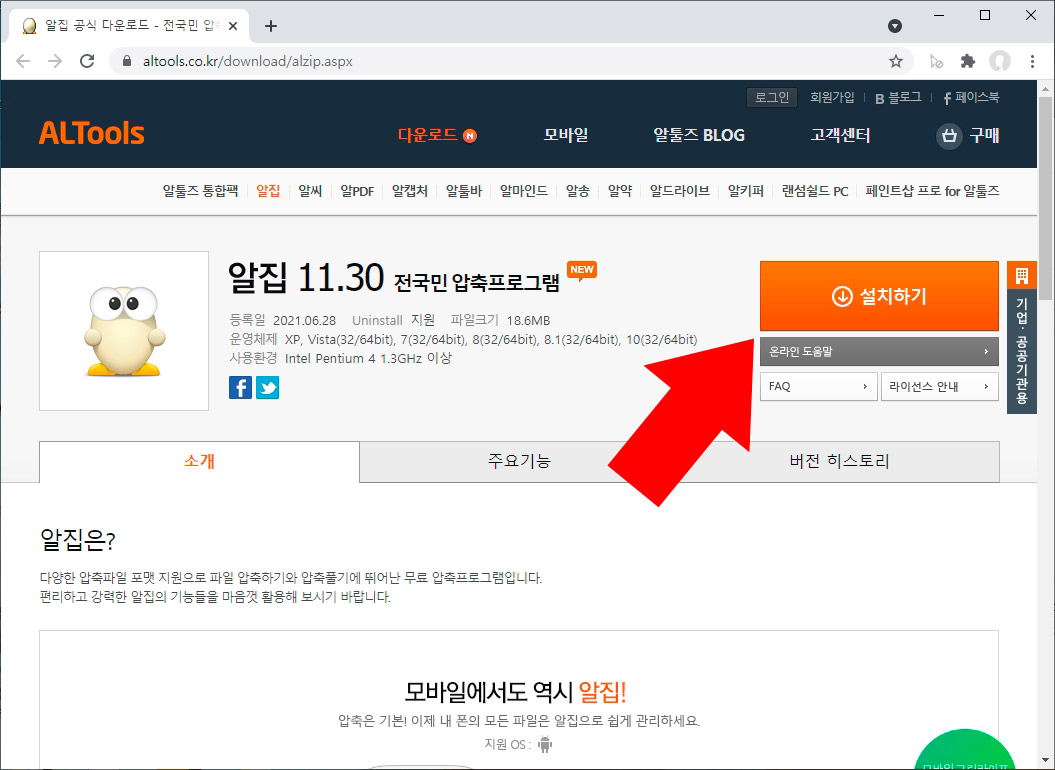
먼저 알툴즈 사이트로 가서 알집을 다운로드해 줍니다. ▶알집 다운로드 바로가기
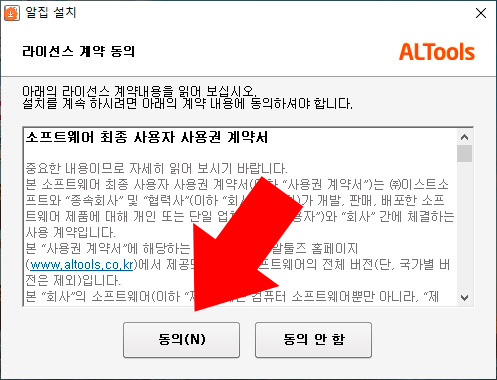
다운로드 파일을 실행하면 바로 설치가 되는데 라이선스 계약 동의 화면에서 동의 버튼을 눌러 주세요.
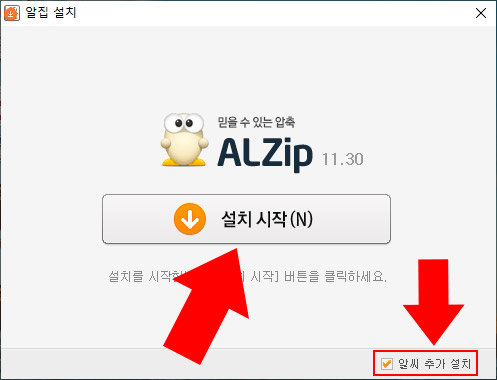
설치 시작 버튼을 누르기 전에 오른쪽 밑에 있는 '알씨 추가 설치'를 체크 해제해 줍니다. 체크하고 설치하면 알씨가 자동 설치되기 때문에 뷰어 프로그램이 필요 없다면 체크 해제하고 설치해주세요.
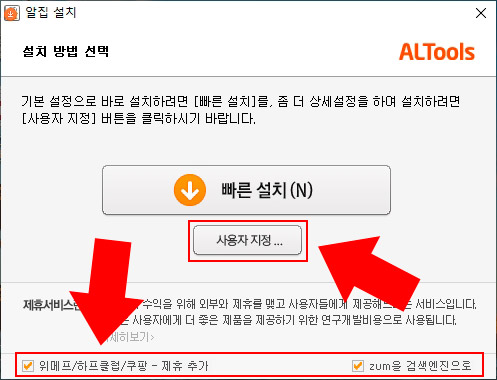
그다음 하단 2개의 프로그램을 체크 해제해 주고 사용자 지정 버튼을 눌러 줍니다.
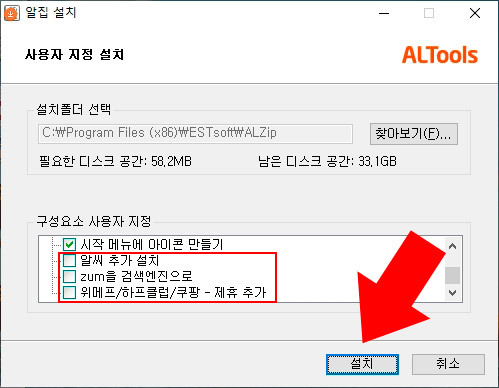
구성 요소에서 불필요하게 추가 설치되는 것들을 확인하고 체크 해제된 것을 확인하고 설치 버튼을 눌러 줍니다.
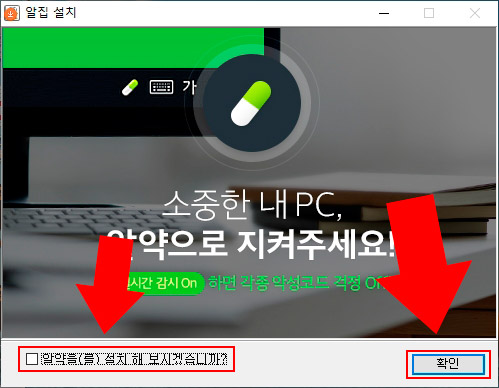
설치가 완료되면 확인 버튼을 누르기 전에 알약 설치 메시지에 체크 해제하고 확인을 눌러 주세요. 곳곳에 함정이 숨어있기 때문에 끝날때까지 방심할 수 없는 알집입니다.
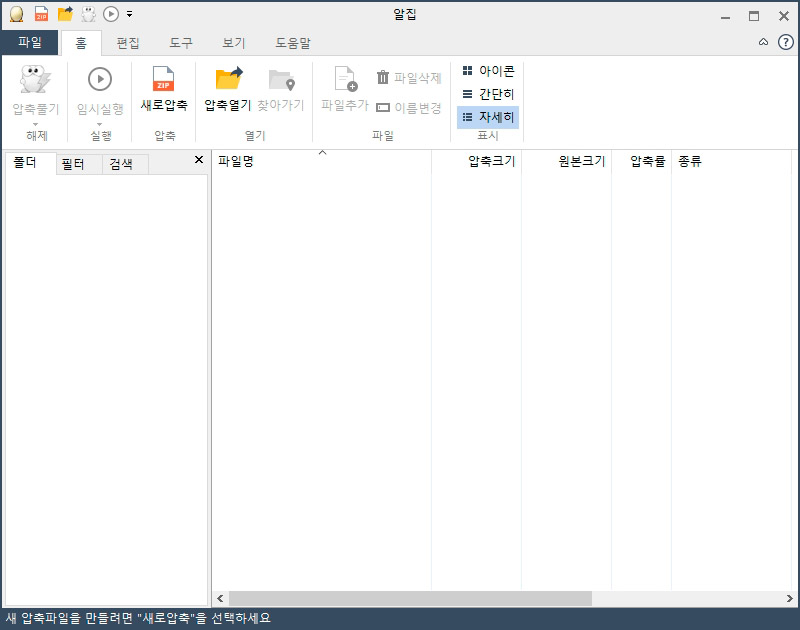
알집이 정상적으로 설치되었습니다. 이제 간편하게 파일 및 폴더를 압축하실 수 있습니다.
2. 알집 사용 방법
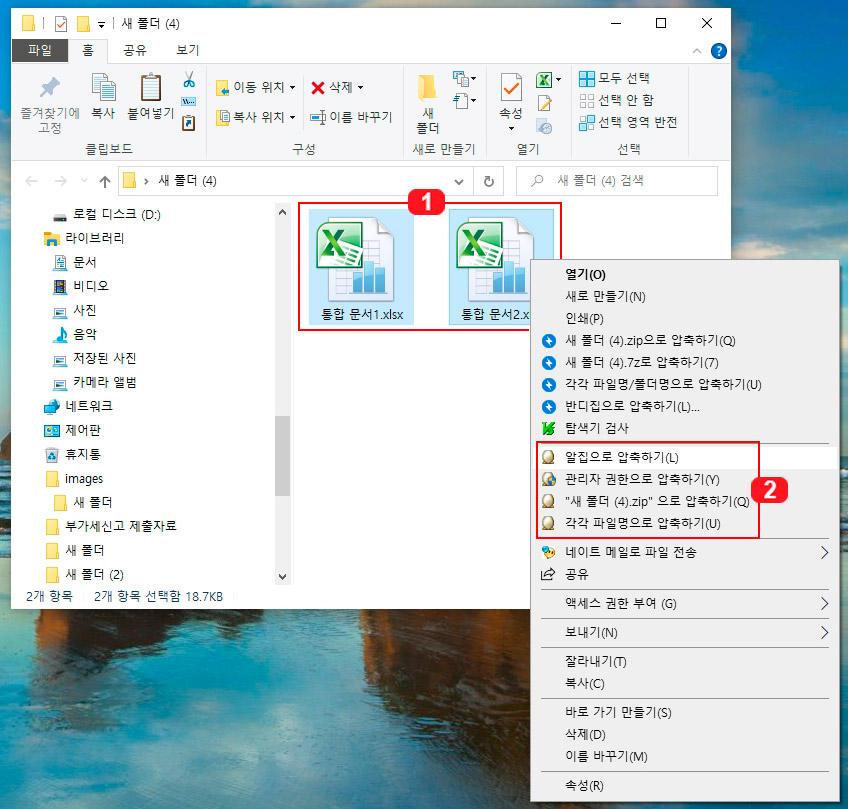
알집을 설치하면 마우스 오른쪽 버튼을 눌러 쉽게 파일 압축이 가능합니다. 압축을 원하는 파일을 선택 후 마우스 오른쪽 버튼을 눌러 주세요.
가장 간단하게 압축하는 방법은 세 번째에 나오는 폴더 이름으로 압축하기인데 클릭하면 파일이 들어있는 폴더 이름으로 바로 zip 파일이 만들어집니다. 관리자 권한으로 압축을 하게 되면 압축을 해제할 때도 관리자 권한을 요청하게 됩니다. 각각 파일명으로 압축하기는 각각의 파일들을 동시에 개별로 압축시키는 기능입니다.
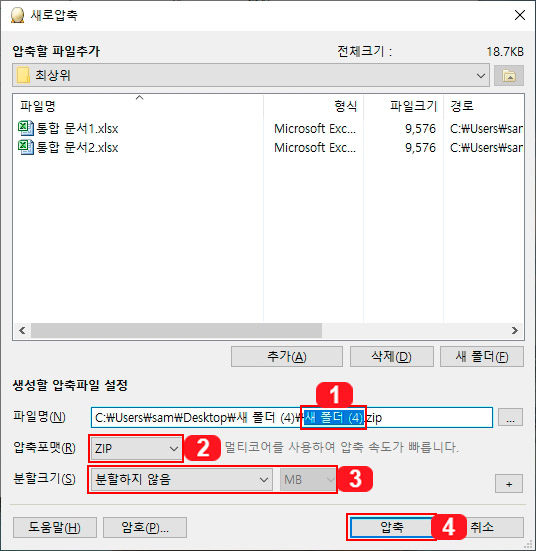
알집으로 압축하기를 누르면 위 화면이 나오는데 구체적인 압축 설정을 하실 수 있습니다. 1번에서 압축 파일 이름을 변경할 수 있으며 2번에서 압축 포맷을 변경할 수 있습니다. 3번에서 용량을 나누어 분할 압축이 가능합니다. 설정 후 압축 버튼을 누르면 압축이 진행됩니다.
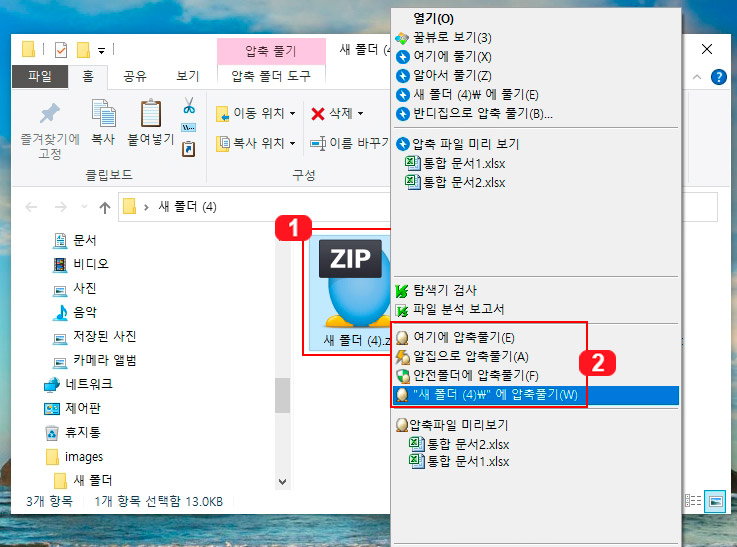
압축 파일 해제 방법도 간단합니다. zip 파일 위에서 마우스 오른쪽 버튼을 누르면 압축풀기 버튼들이 나타납니다.
- 여기에 압축풀기는 압축 파일이 있는 폴더에 그대로 저장됩니다.
- 알집으로 압축풀기는 알집 프로그램을 열어서 풀게 되는데 파일 경로를 설정할 수 있습니다.
- 안전 폴더에 압축 풀기는 악성 코드 감염 방지를 위해 exe나 bat 등의 실행 파일이 실행되는 것을 방지하기 위해 안전 폴더에 먼저 저장하는 방식입니다.
- 폴더 이름으로 압축풀기를 누르면 해당 폴더에 압축 파일 이름과 동일한 폴더가 생성되어 그 안에 저장되는 방식입니다.
알집 다운로드 및 설치 방법, 그리고 사용 방법에 대해서 알아보았는데 추가로 광고 없는 압축 프로그램을 사용해보시려면 아래 내용을 확인해 보세요.





댓글